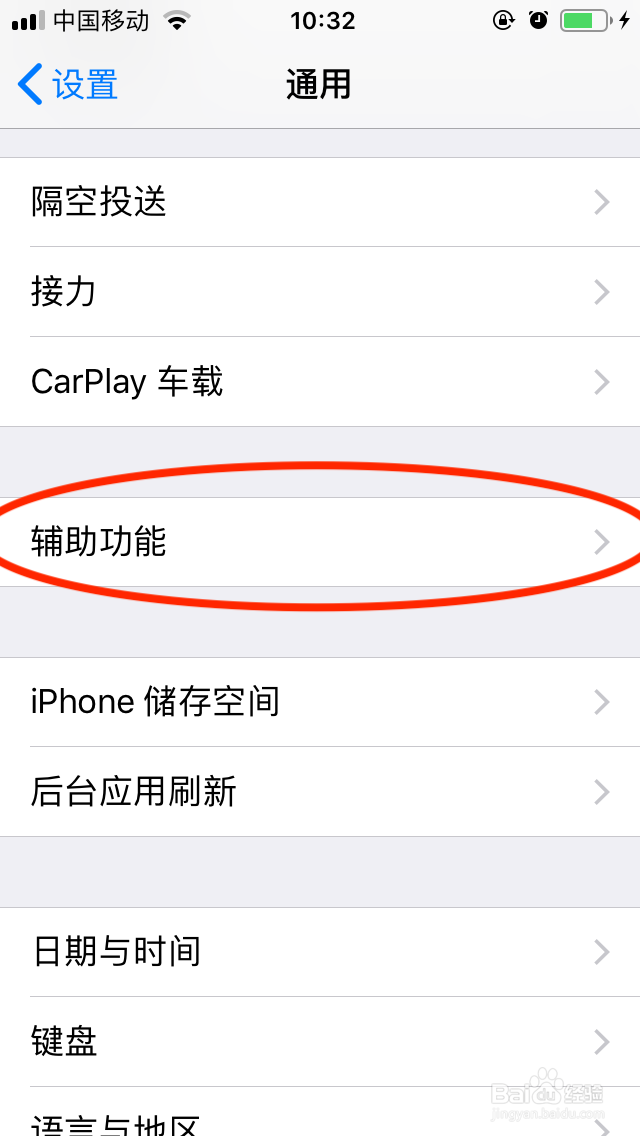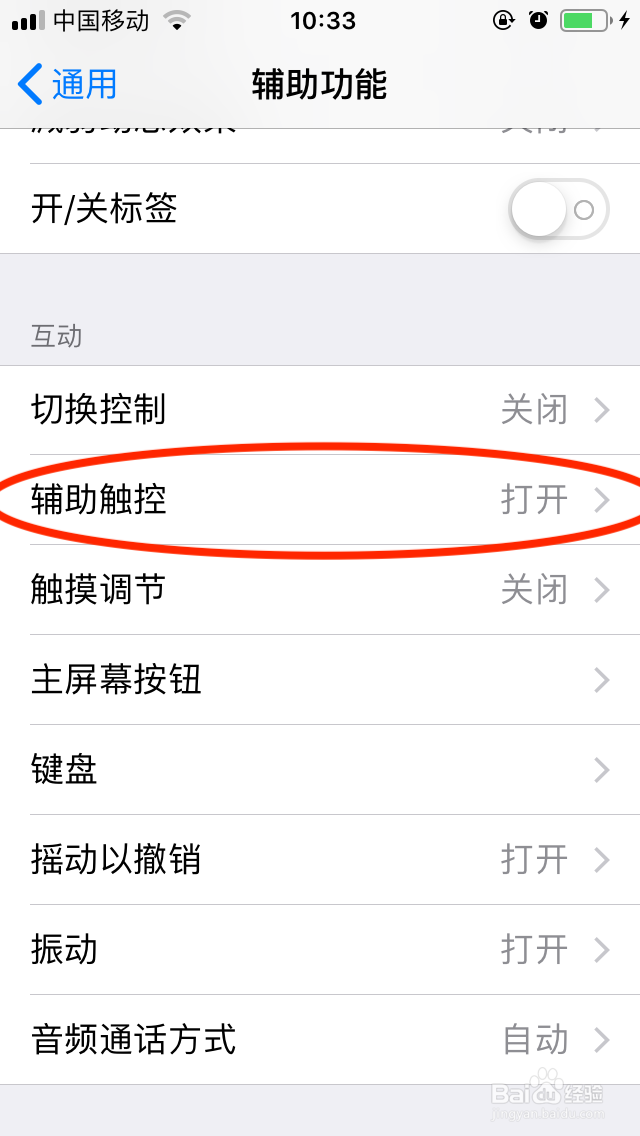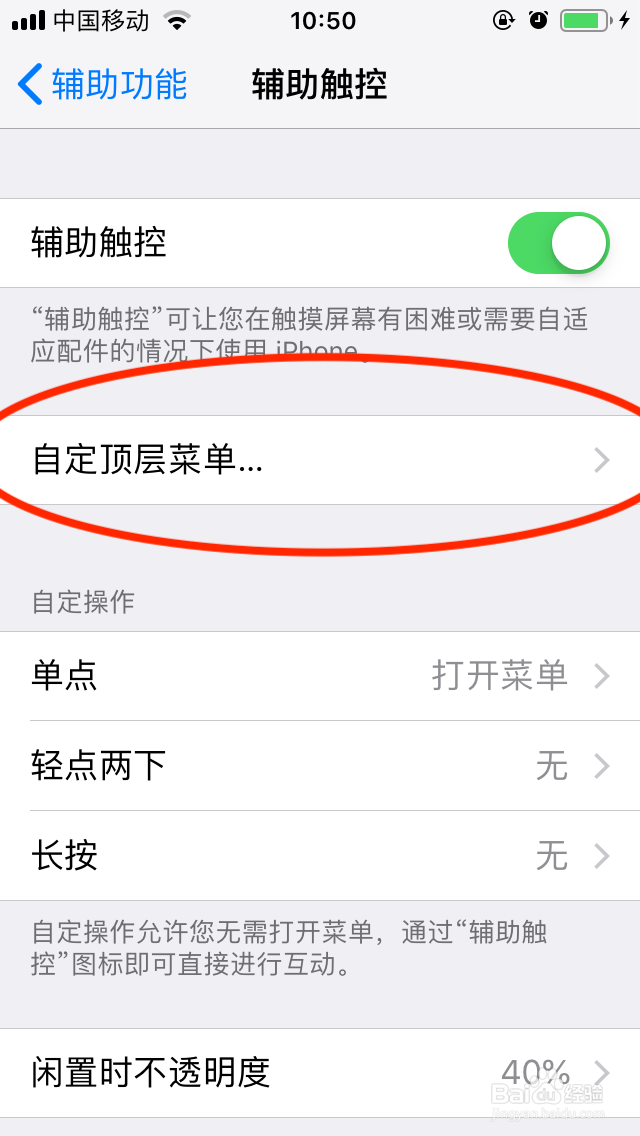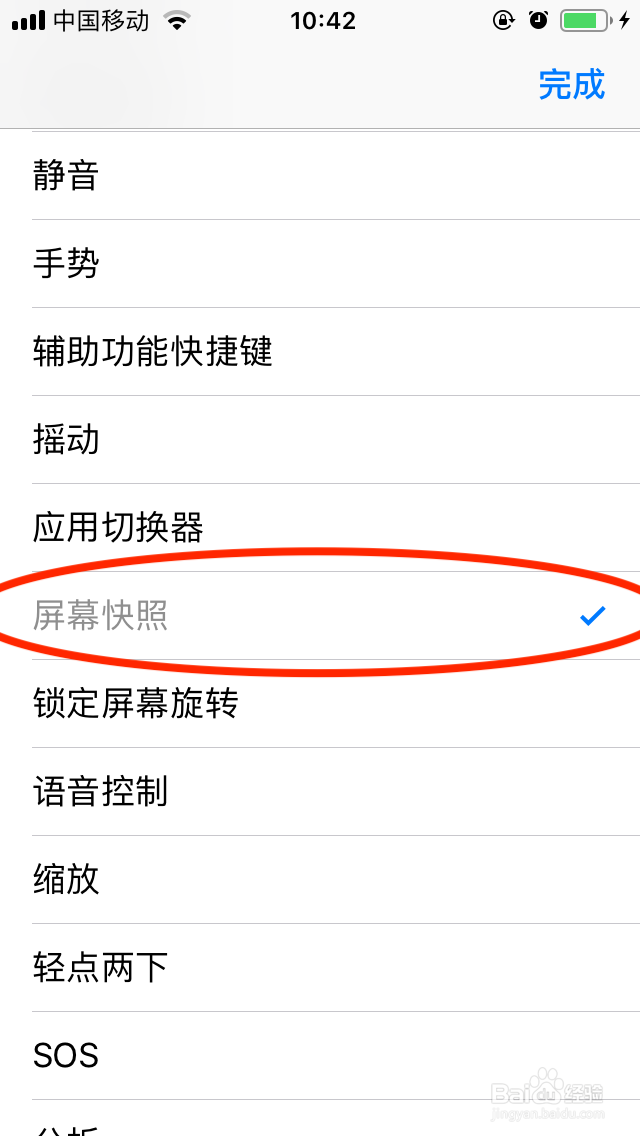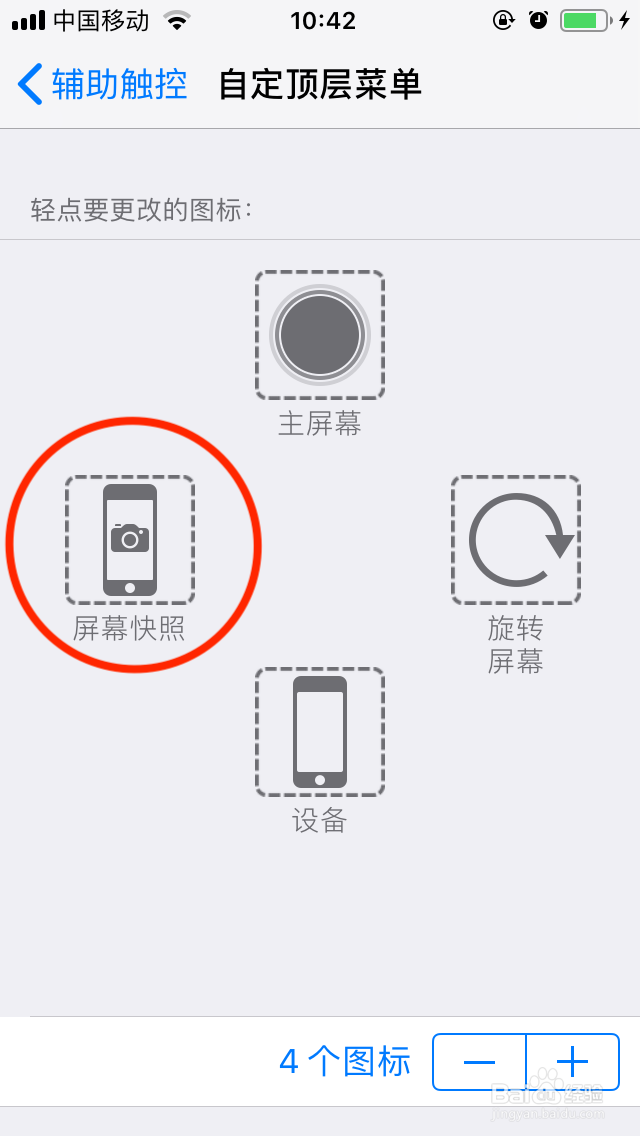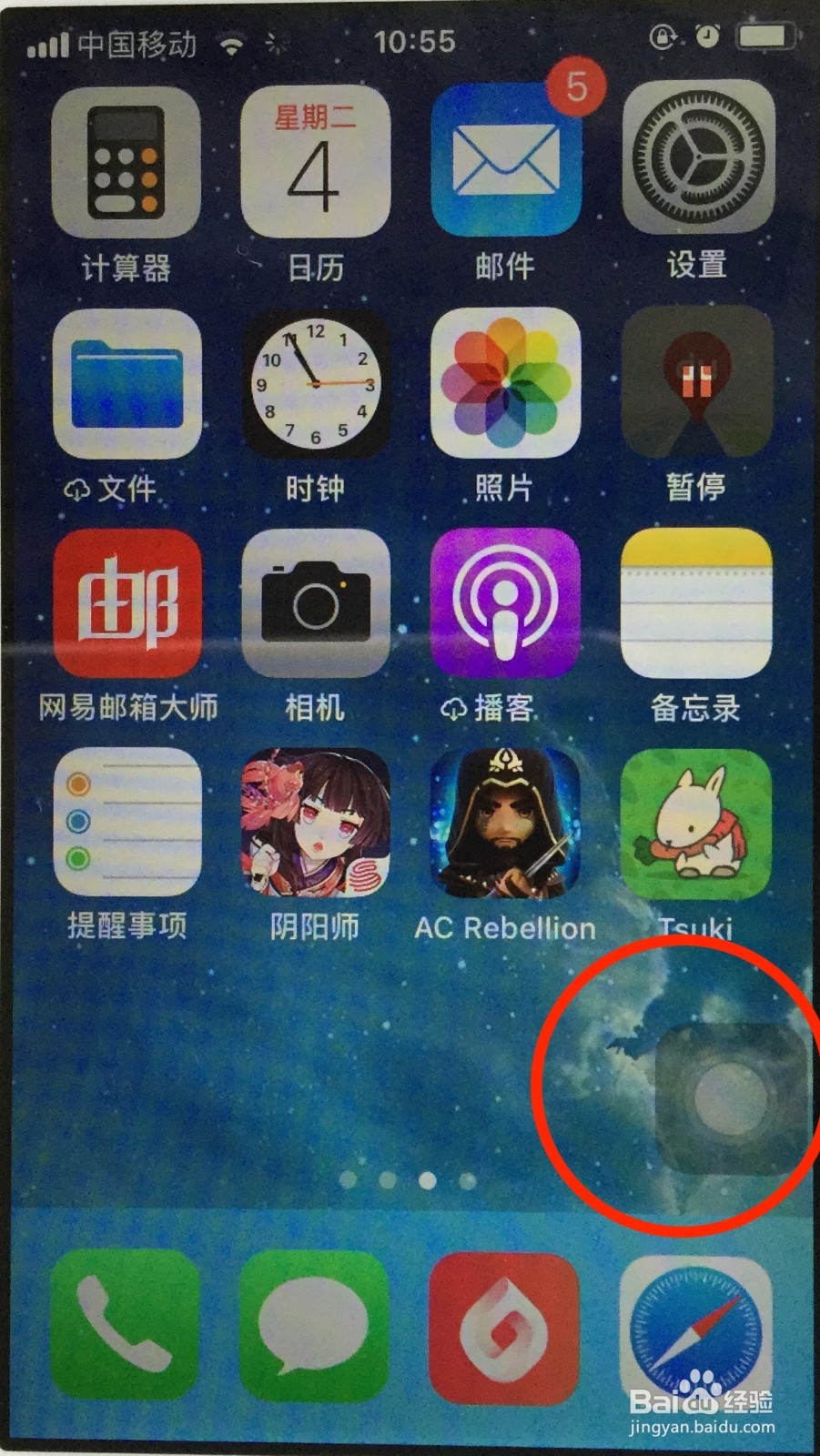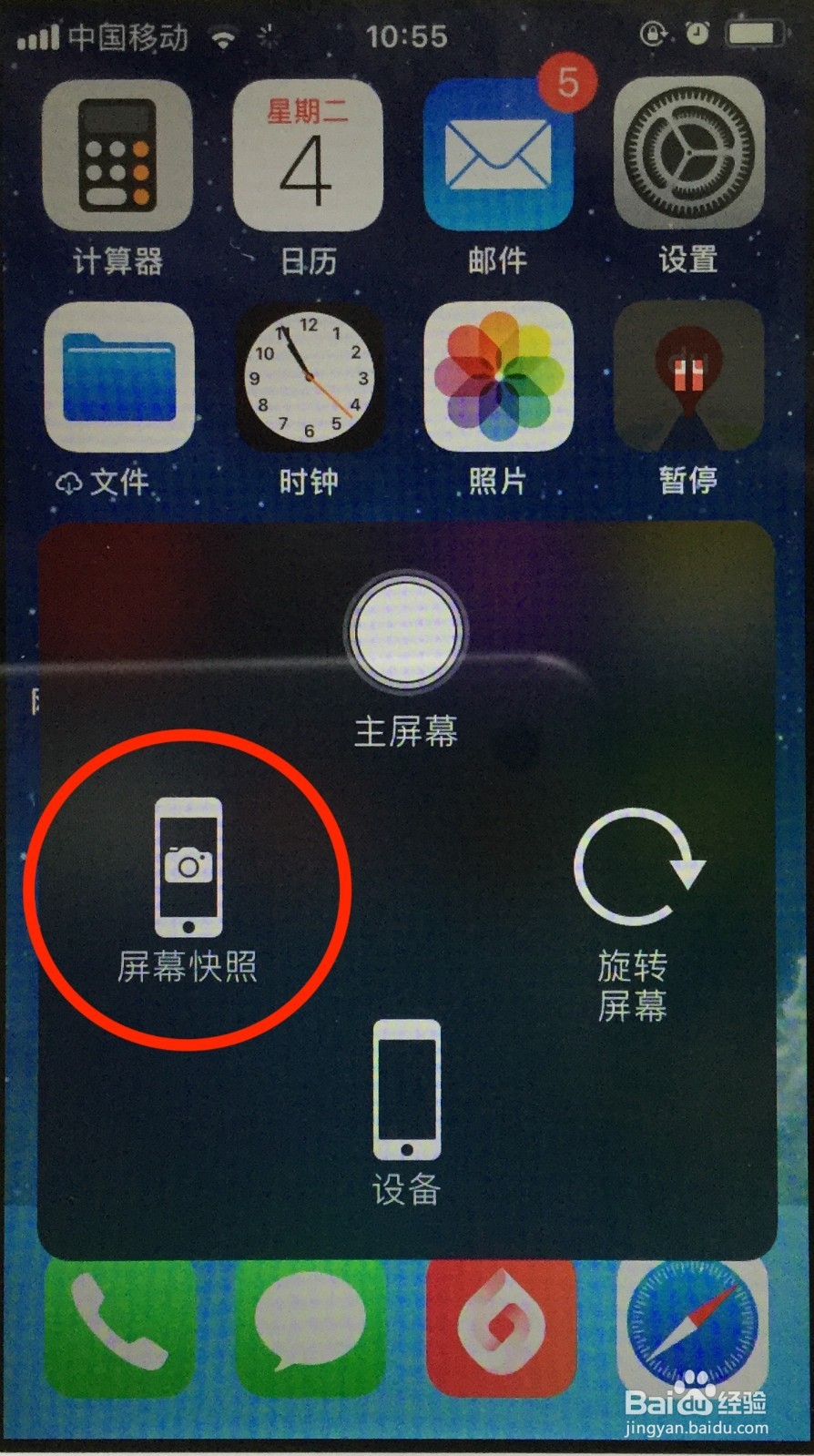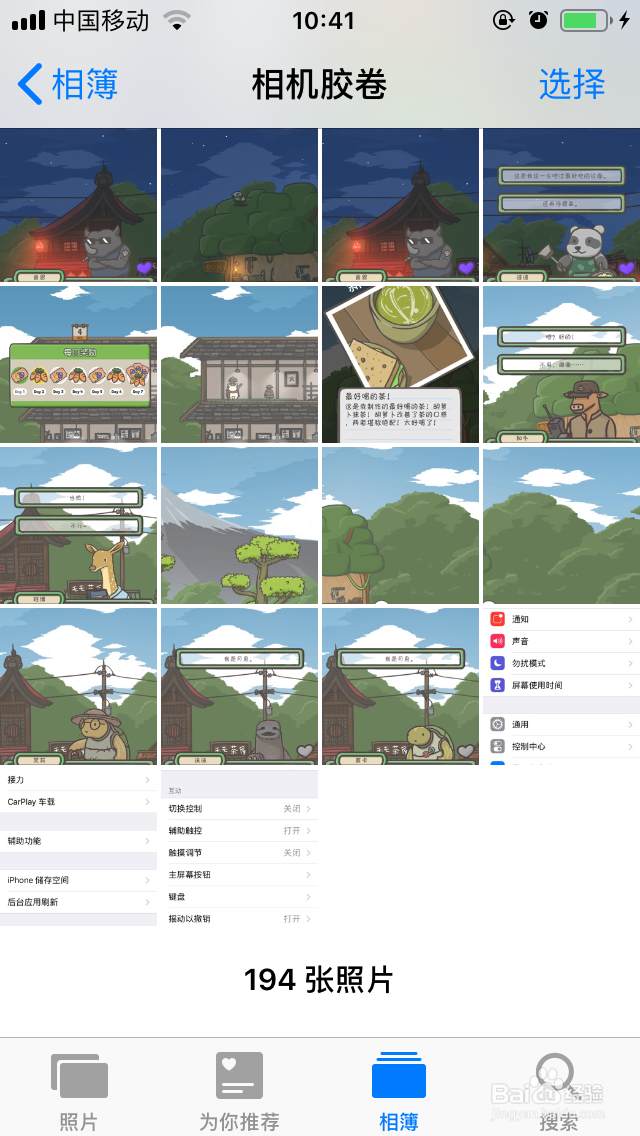苹果手机怎么截屏
1、点击设置 --> 通用。
2、然后点击辅助功能。
3、接着往下拉,点击辅助触控。
4、首先,如果你的辅助触控没有打开的话,那么把它打开。然后点击自定顶层菜单。
5、自定顶层菜单最多只有4个图标,随便点击一个图标。
6、出现如下图的选项后,往下拉就能看见屏幕快照的选项。点击它,然后再点击完成。
7、这时候在回到自定顶层菜单就能看见屏幕快照的选项了。
8、辅助触控打开的话会在屏幕上看见一个半透明的方丸泸尺鸢框。在保证你辅助触控打开了的前提下,翻到你想要截屏的屏幕,点击这个半透明的方框,然后就会出现如下图的界面,这个时候点击屏幕快照就能截屏了。
9、截屏的照片会保存在苹果手机的照片册里面。
声明:本网站引用、摘录或转载内容仅供网站访问者交流或参考,不代表本站立场,如存在版权或非法内容,请联系站长删除,联系邮箱:site.kefu@qq.com。
阅读量:83
阅读量:27
阅读量:46
阅读量:70
阅读量:64